试题详情
- 简答题 运用所给是素材作出右图的效果,请写出操作步骤。

-
1、打开素材图片;
2、利用“磁性套索工具”选取左边的天鹅,“shift+F6”将选取适当羽化;
3、Ctrl+j将选区为内容创建一个新的图层;
4、移动新图层到图像右下角,Ctrl+M利用“曲线”调整新图层的整体亮度;
5、保存文件。 关注下方微信公众号,在线模考后查看
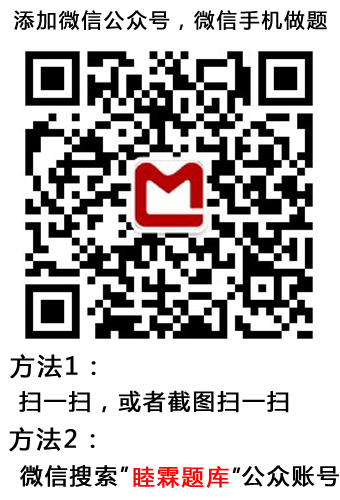
热门试题
- 在使用魔棒工具创建选区时,得到选区的范围
- 使用“图像处理器”可以完成的工作有哪些?
- 在“通道”调板中,要复制通道,以下操作不
- 要修改文本的颜色,以下操作正确的是哪些(
- 制作图案文字。要求利用图层蒙版的功能实现
- 下列关于图层的说法不正确的是()
- 以下关于不透明度与填充不透明度参数的说法
- 以下关于动作的描述,哪些是正确的?()
- 要在不弹出对话框的情况下,创建一个新的图
- 若在“投影”图层样式对话框中选中“使用全
- “通道”面板中各
- RGB模式的图像,拥有几个原色通道()?
- 使用“调整边缘”命令时,如果需要调整边的
- 当前图像中存在一个选区,按Alt键单击“
- 在图层蒙板中,选区包围的区域显示为()
- 当选择“文件|新建”命令,在弹出的“新建
- 选中“图层”调板中蒙板图层,执行“图层-
- 对于文本,以下操作不能实现的是什么()?
- 以下可以方便地选择连续的、颜色相似区域的
- 快速蒙板被创建后,用黑色的画笔工具进行会